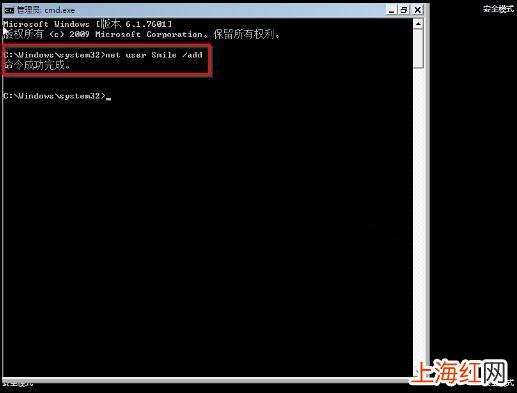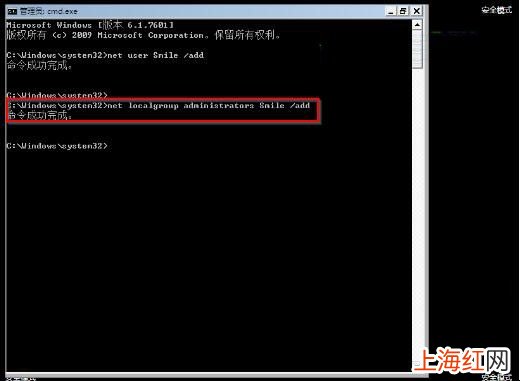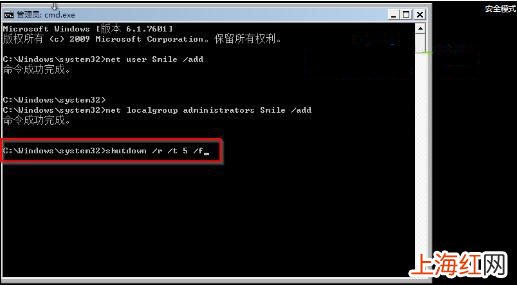自创账号和Administrator账号都设置了密码且都忘记了,同时未进入Win7旗舰版系统,那win7系统清除开机密码?下面让小编为大家去介绍游戏清除的方法吧!
1、启动Win7旗舰版系统,在开机前按下键盘上的F8,在出现的Windows高级启动选项界面中,用键盘上的键,选中“带命令提示符的安全模式”,同时按下键盘上的Enter键(回车键) , 如图1所示:

文章插图
win7系统清除开机密码 2、在出现的账号选择窗口中点击“Administrator”,如图2所示:

文章插图
win7系统清除开机密码 3、进入带命令提示符的安全模式后,会弹出管理员模式的命令提示符窗口,在命令提示符窗口中输入netuserSmile/add,按下键盘上的回车键,就完成了增加用户操作,如图3所示:
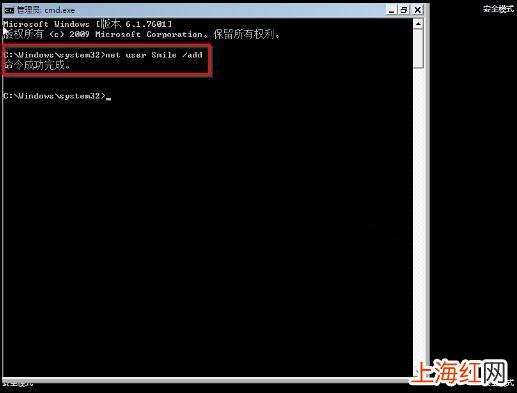
文章插图
win7系统清除开机密码 4、再在命令提示符窗口中输入netlocalgroupadministratorsSmile/add,就完成了升级管理员的操作 , 如图4所示:
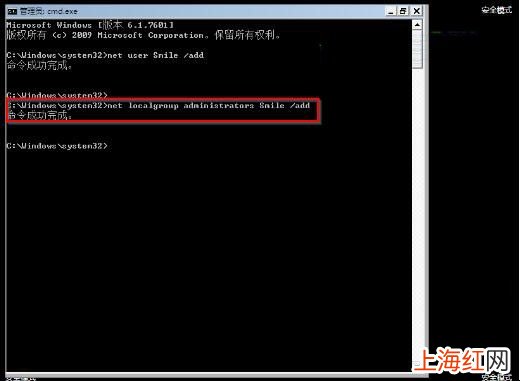
文章插图
win7系统清除开机密码 5、在命令提示符窗口中输入shutdown/r/t5/f , 按下键盘上的回车键,重新启动计算机 , 如图5所示:
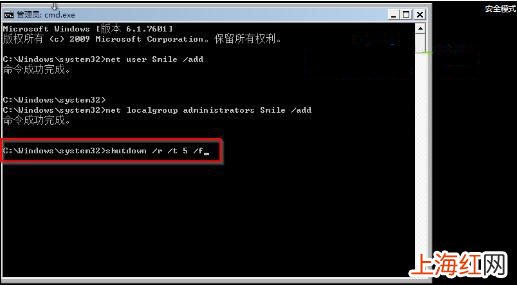
文章插图
win7系统清除开机密码 6、按下回车键后,系统会提示在一分钟内注销计算机窗口,重新启动计算机完成后,选择Smile账号,如图6所示:

文章插图
win7系统清除开机密码 7、进入Smile账号后,点击“开始”“控制面板”→“添加或删除用户帐户”→选择要删除的忘记开机密码的用户→点击“删除密码”即可 。

文章插图
【win7系统清除开机密码】以上是关于win7系统清除开机密码的步骤介绍,如果你的电脑遇到这样的问题,你可以尝试一下上面的方法,希望可以帮到你吧!